디스코드 다운로드 오류 – Installation has failed
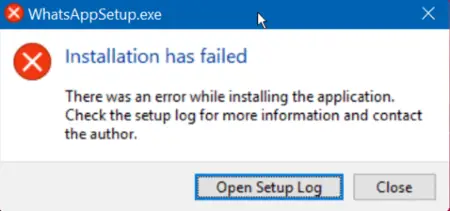
이 페이지에서 디스코드 다운로드 및 설치 시 발생하는 Installation has failed 오류 문구에 대한 오류를 해결하는 방법에 대해 확인할 수 있습니다.
소요 시간: 3분
실행 창에 “%appdata%” 입력합니다.

① 시작 메뉴에서 ‘실행’을 클릭하거나 [Windows + R] 단축키를 입력합니다.
② %appdata% 를 입력 후 [확인]을 클릭합니다.[discord] 폴더를 삭제합니다.

해당 폴더에 포함된 [discord] 폴더를 완전히 삭제합니다.
실행 창에 “%localappdata%” 입력합니다.

① 시작 메뉴에서 ‘실행’을 클릭하거나 [Windows + R] 단축키를 입력합니다.
② %localappdata% 를 입력 후 [확인]을 클릭합니다.[Discord] 폴더를 삭제합니다.

해당 폴더에서 [Discord] 폴더를 완전히 삭제합니다.
디스코드 최신버전 설치 파일을 다운로드합니다.

디스코드 다운로드 페이지로 이동하여 설치 파일을 다운로드합니다.
관리자 권한으로 설치를 진행합니다.

디스코드 설치 파일을 마우스 오른쪽 클릭하여 [관리자 권한으로 실행]으로 설치를 진행합니다.
이와 같이 디스코드 다운로드 및 설치 시 발생하는 ‘Installation has failed’ 오류를 해결 할 수 있습니다.
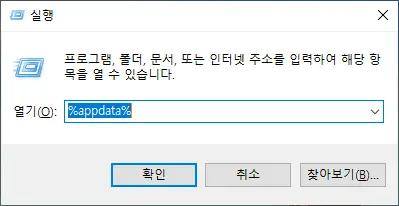
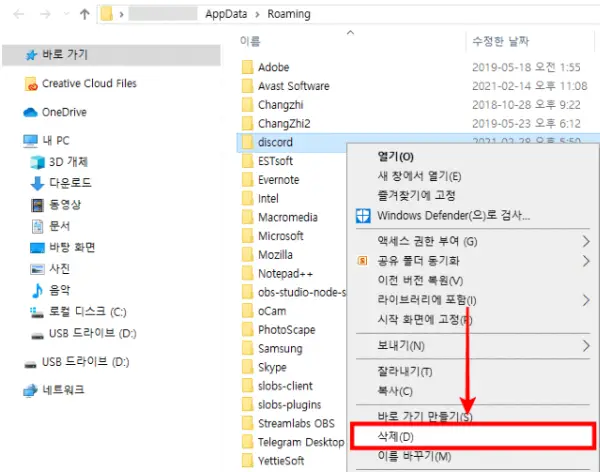
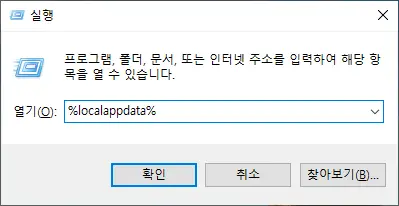
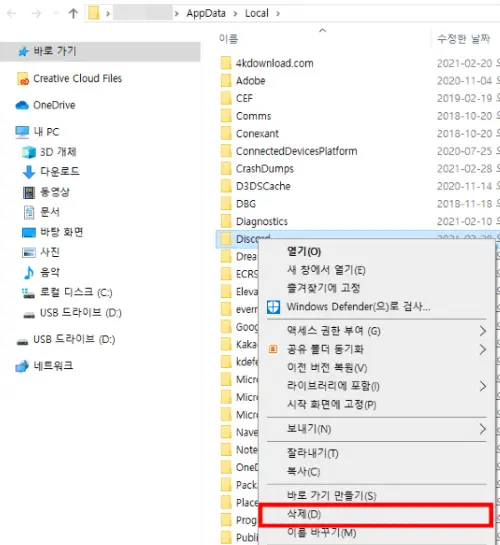

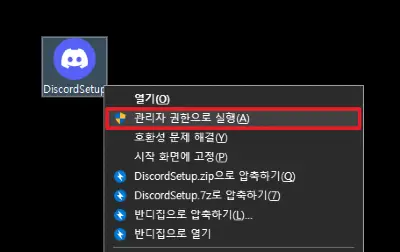
디스코드 열면 창이 자꾸 자동으로 닫혀버려요 ㅠㅠㅠㅠ 삭제했다 다시 깔아도 똑같은데 해결 어떻게 하나요